关于win7删除文件夹时提示找不到该项目怎么解决 关于win7删除文件夹时提示找不到该项目如何解决
时间:2017-07-04 来源:互联网 浏览量:
今天给大家带来关于win7删除文件夹时提示找不到该项目怎么解决,关于win7删除文件夹时提示找不到该项目如何解决,让您轻松解决问题。
win7系统相对来说是比较稳定成熟的系统,很多使用其他系统的用户相继也安装上了win7,不管使用的是什么系统难免会遇到各种问题,在win7下删除文件夹的时候出现了提示“找不到该项目”也就是没办法删除文件。出现这种问题让很多用户着实不舒服,下面豆豆介绍下解决方法。
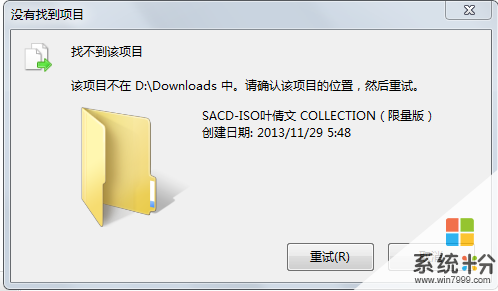
win7删除文件夹时提示找不到该项目解决方法
其实解决的方法很简单,只需要复制下面的一组代码:
DEL /F /A /Q \?\%1
RD /S /Q \?\%1
然后新建一个记事本,将代码粘贴进去之后,另存为del.bat文件,这里注意,只要是.bat后缀的格式都可以!
然后,咱们就可以讲想要删除的文件拖到这个bat格式文件中就好了!
不过针对win7删除文件夹找不到该项目,不少朋友也提出了其他的解决办法,这些办法,往往更加具有针对性。
第一种:因为硬盘文件索引问题二造成的已经删除的文件还存在,在用户看来,这些文件就是没有删除的,再试的时候,就会出现找不到该项目的问题。
解决办法:进行磁盘碎片整理。
第二种:因为文件名不符合windows命名的规范,而导致系统在删除文件的时候找不到该项目。
解决办法:使用上面介绍的bat文件删除。
第三种:一些还没有下载好的文件,在删除的时候也会出现这样的提示。
解决办法:等到下载完成或者是退出下载进程就可以删除了!
最后一种:中毒、中木马的文件。
解决办法:进行杀毒扫描。
以上便是win7下无法删除文件夹的而出现找不到该项目的几种解决方法,希望这些方法能够给你带来帮助。
以上就是关于win7删除文件夹时提示找不到该项目怎么解决,关于win7删除文件夹时提示找不到该项目如何解决教程,希望本文中能帮您解决问题。
相关教程
- ·无法删除文件提示找不到指定文件夹如何处理 win7删除文件夹提示找不到项目怎么解决
- ·Win7提示“删除文件或文件夹时出错”或“文件夹访问被拒绝”该如何解决 Win7提示“删除文件或文件夹时出错”或“文件夹访问被拒绝”该怎么解决
- ·Win7删除文件时提示文件不存在的解决方法有哪些 Win7删除文件时提示文件不存在该怎么解决
- ·在win7电脑中复制文件时提示”目标文件夹访问被拒绝”如何处理。 解决在win7电脑中复制文件时提示”目标文件夹访问被拒绝”问题的方法。
- ·电脑工具栏找不到文件夹选项卡 的方法 win7找不到文件夹选项怎么处理
- ·win7删除文件提示该文件太大无法放入回收站如何解决 win7删除文件提示该文件太大无法放入回收站怎么解决
- ·win7系统电脑开机黑屏 Windows7开机黑屏怎么办
- ·win7系统无线网卡搜索不到无线网络 Win7电脑无线信号消失怎么办
- ·win7原版密钥 win7正版永久激活密钥激活步骤
- ·win7屏幕密码 Win7设置开机锁屏密码的方法
Win7系统教程推荐
- 1 win7原版密钥 win7正版永久激活密钥激活步骤
- 2 win7屏幕密码 Win7设置开机锁屏密码的方法
- 3 win7 文件共享设置 Win7如何局域网共享文件
- 4鼠标左键变右键右键无法使用window7怎么办 鼠标左键变右键解决方法
- 5win7电脑前置耳机没声音怎么设置 win7前面板耳机没声音处理方法
- 6win7如何建立共享文件 Win7如何共享文件到其他设备
- 7win7屏幕录制快捷键 Win7自带的屏幕录制功能怎么使用
- 8w7系统搜索不到蓝牙设备 电脑蓝牙搜索不到其他设备
- 9电脑桌面上没有我的电脑图标怎么办 win7桌面图标不见了怎么恢复
- 10win7怎么调出wifi连接 Win7连接WiFi失败怎么办
Win7系统热门教程
- 1 win7宽带连接失败提示815代码的修复方法
- 2 高效工作必备 玩转win7十大组合快捷键
- 3 win7系统麦克风没声音的解决办法。如何处理win7系统麦克风没声音?
- 4win7cf怎么调全屏|win7cf全屏设置方法
- 5win7怎么进安全模式 win7系统如何进入安全模式图文
- 6正版win7旗舰版谷歌地球无法打开怎么办
- 7win7电脑拖动窗口有拖影该怎么去掉?
- 8win8使用打印机报错怎么办,win8打印机不能使用的解决
- 9笔记本win7怎么调整屏幕刷新率 笔记本win7调整屏幕刷新率有哪些方法
- 10Win7打开浏览器网页时出现蓝屏报错1000008E怎么解决? Win7打开浏览器网页时出现蓝屏报错1000008E解决的方法?
最新Win7教程
- 1 win7系统电脑开机黑屏 Windows7开机黑屏怎么办
- 2 win7系统无线网卡搜索不到无线网络 Win7电脑无线信号消失怎么办
- 3 win7原版密钥 win7正版永久激活密钥激活步骤
- 4win7屏幕密码 Win7设置开机锁屏密码的方法
- 5win7怎么硬盘分区 win7系统下如何对硬盘进行分区划分
- 6win7 文件共享设置 Win7如何局域网共享文件
- 7鼠标左键变右键右键无法使用window7怎么办 鼠标左键变右键解决方法
- 8windows7加密绿色 Windows7如何取消加密文件的绿色图标显示
- 9windows7操作特点 Windows 7的特点有哪些
- 10win7桌面东西都没有了 桌面文件丢失了怎么办
